Samsung ProXpress SL-M331x, SL-M332x, SL-M382x, SL-402x Laser Printer series - User Guide
Table Of Contents
- Základní
- 1. Úvod
- 2. Přehled nabídek a základní nastavení
- 3. Údržba
- Objednání spotřebního materiálu a příslušenství
- Dostupný spotřební materiál
- Dostupné příslušenství
- Skladování kazety s tonerem
- Rozprostření toneru
- Výměna kazety s tonerem
- Výměna zobrazovací jednotky
- Instalace příslušenství
- Sledování životnosti spotřebního materiálu
- Nastavení výstrahy, když dochází toner nebo zobrazovací jednotka
- Čištění zařízení
- Tipy pro přenášení a skladování zařízení
- 4. Řešení potíží
- 5. Příloha
- Rozšířená
- 1. Instalace softwaru
- 2. Používání zařízení připojeného přes síť
- 3. Nabídky s užitečným nastavením
- 4. Zvláštní funkce
- 5. Užitečné nástroje pro správu
- Přístup k nástrojům pro správu
- Easy Capture Manager
- Samsung AnyWeb Print
- Easy Eco Driver
- Používání služby SyncThru™ Web Service
- Používání aplikace Samsung Easy Printer Manager
- Používání aplikace Stav tiskárny Samsung
- Používání aplikace Samsung Printer Experience
- Používání nástroje Unified Driver Configurator systému Linux
- 6. Řešení potíží
- Contact SAMSUNG worldwide
- Slovník pojmů
- Rejstřík
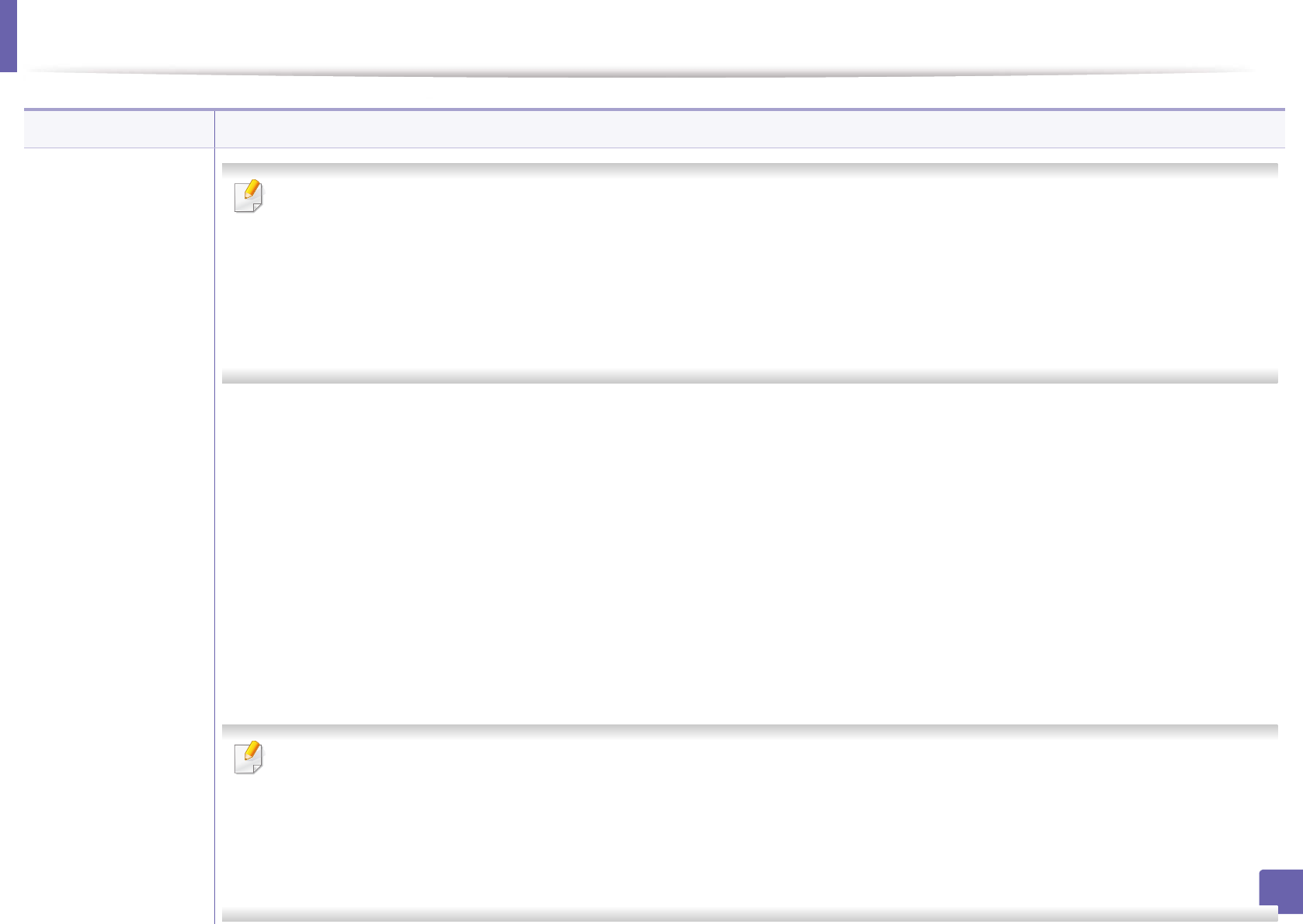
Funkce tisku
233
4. Zvláštní funkce
Print Mode
b
• Tato funkce je k dispozici, pouze pokud jste nainstalovali rozšiřující paměť nebo volitelné velkokapacitní paměťové zařízení
(HDD) (viz „Funkce modelů“ na straně 9).
• V závislosti na možnostech a modelech se některé nabídky nemusí na displeji zobrazovat. V takovém případě se nevztahují
k vašemu zařízení.
• Chcete-li povolit tuto funkci, zaškrtněte Možnosti paměti (viz „Nastavení Možnosti zařízení“ na straně 79).
• Pokud není v zařízení nainstalována rozšiřující paměť nebo velkokapacitní paměťové zařízení (HDD), nabízí funkce Disk
RAM pouze 3 možnosti: Normální, Kontrola a Důvěrné.
• Print Mode: Výchozí nastavení režimu Print Mode je Normal, tzn. bez ukládání tisknutého souboru v paměti.
- Normální: Tento režim provede tisk bez uložení dokumentu do volitelné paměti.
- Kontrola: Tento režim je užitečný při tisku více kopií. Nejdříve můžete vytisknout jednu kopii pro kontrolu a později vytisknout
ostatní kopie.
- Důvěrné: Tento režim se používá při tisku důvěrných dokumentů. K zahájení tisku je třeba zadat heslo.
- Uložit: Pokud vyberete toto nastavení, dokument se uloží do rozšiřující paměti nebo velkokapacitního paměťového zařízení
(HDD) bez vytištění.
- Uložit a tisknout: Tento režim se používá při současném tisku a ukládání dokumentu.
- Řazení: Tato možnost může být užitečná při práci s velkým objemem dat. Pokud vyberete toto nastavení, tiskárna umístí
dokument do rozšiřující paměti nebo velkokapacitního paměťového zařízení (HDD) a poté jej vytiskne z tiskové fronty rozšiřující
paměti nebo velkokapacitního paměťového zařízení (HDD), čímž sníží zatížení počítače.
- Plán tisku: Toto nastavení slouží k tisku dokumentu v určitém čase.
• Název úlohy: Použijte tuto možnost, pokud chcete najít uložený soubor pomocí ovládacího panelu.
• ID uživatele: Použijte tuto možnost, pokud chcete najít uložený soubor pomocí ovládacího panelu. Jako uživatelské jméno
se automaticky objeví jméno uživatele, které používáte k přihlášení do systému Windows.
• Zadejte heslo: Pokud jste v části Vlastnost v dokumentu vybrali Zabezpečená, musíte zadat heslo pro dokument. Tato
možnost se používá k načtení uloženého souboru pomocí ovládacího panelu.
• Potvrďte heslo: Opakovaným zadáním potvrďte heslo.
Položka Popis










